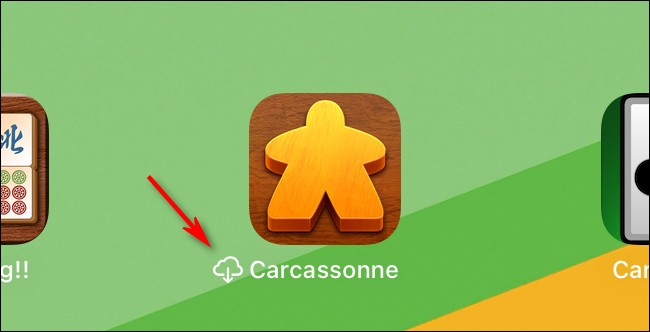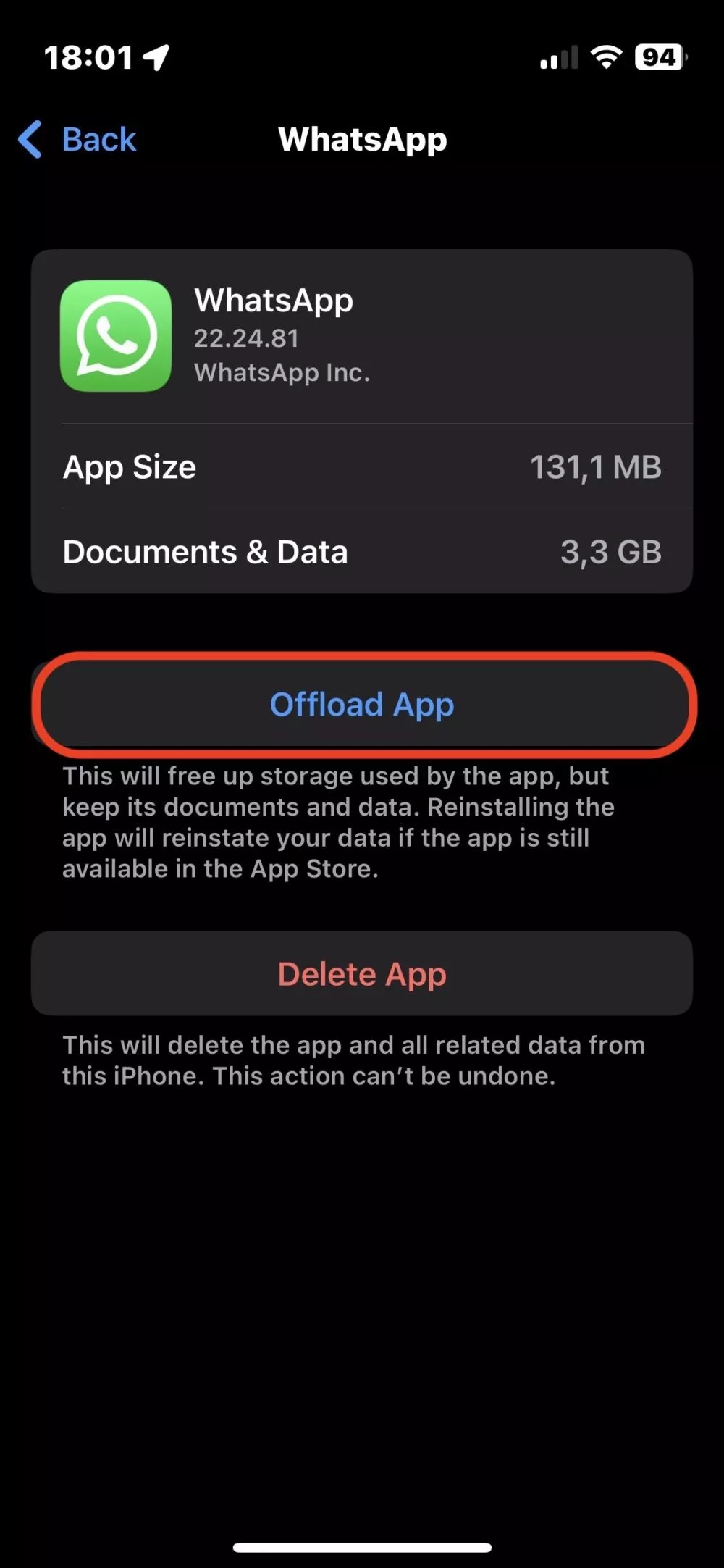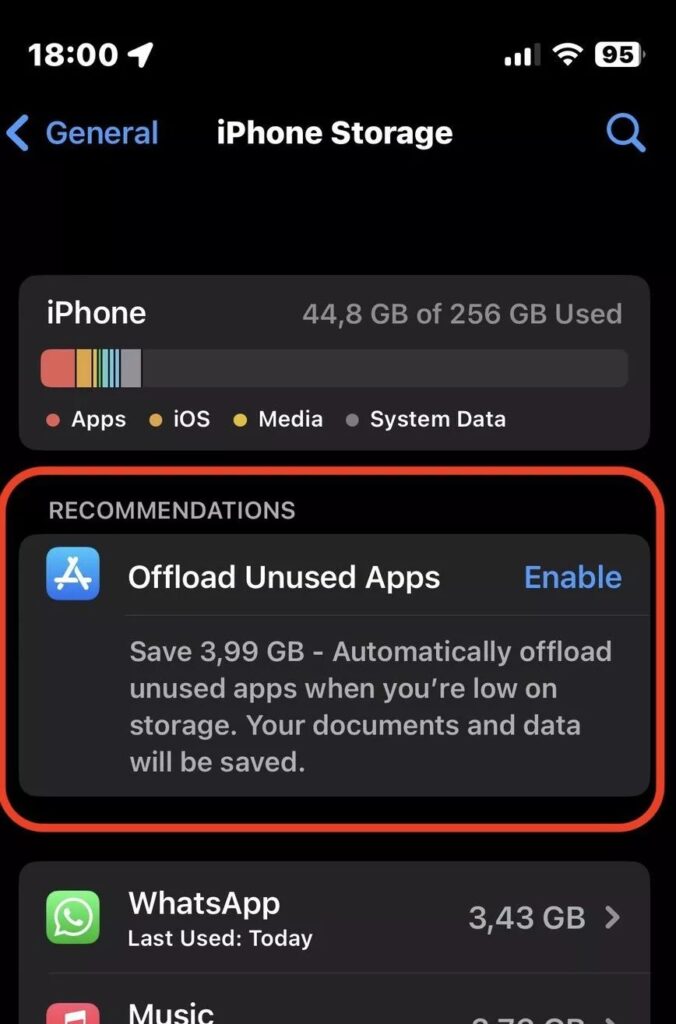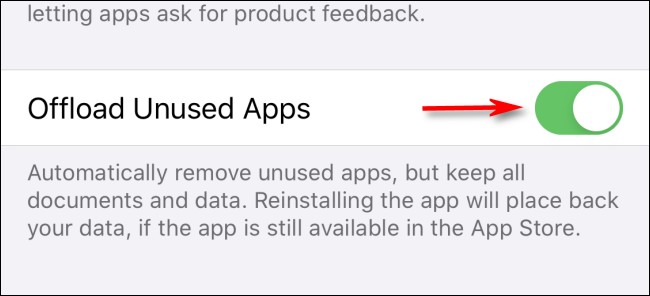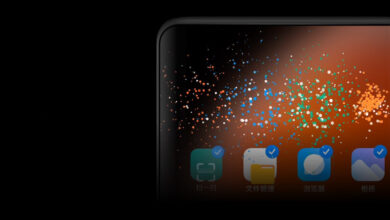در این مطلب قصد داریم قابلیت حالی کردن یا Offload کردن برنامهها در iOS را به طور کامل مورد بررسی قرار دهیم. با ما همراه باشید.
به احتمال زیاد بسیاری از کاربران iOS برنامههایی روی دستگاه خود دارند که اغلب اوقات نیازی به آنها پیدا نمیکنند و این برنامهها فقط فضای ذخیرهسازی دستگاه را اشغال کردهاند . همچنین بیشتر این کاربران هم در عین حال نمیخواهند این برنامهها را حذف کنند.
دلیل اکثریت کاربران این است که ممکن است در آینده به این نرم افزارها مجددا نیاز پیدا کنند و نمیخواهند مجددا آنها را نصب کنند. اما سوال اصلی این است که اگر فضای دستگاه شما تمام شود چه؟
در چنین شرایطی یک قابلیت تحت عنوان Offload برای دستگاههای iOS در اختیار کاربران قرار گرفته است که میتوانند برنامه را در حالت غیرفعال قرار داده اما آن را به طور کامل حذف نکنند.
خرید اینترنتی آیفون با بهترین قیمت
در واقع آفلود کردن یک برنامه در iOS به شما این امکان را میدهد تا بدون پاک شدن اطلاعات برنامه، آن را پاک کنید. با از بین رفتن برنامه از حافظه دستگاه در فضای ذخیره سازی صرفه جویی می کنید، و چون دادههای آن حفظ میشوند، میتوانید بعداً برنامه را دوباره نصب کنید و از جایی که کار شما با آن متوقف شده است ادامه دهید، به طوری که انگار هرگز آن را پاک نکرده بودید. برنامه های Offload شده تا زمانی که دوباره نصب نشوند قابل استفاده نیستند.
[box type=”shadow” align=”alignright” class=”” width=”100%”]
فهرست مطالب
منظور از Offload کردن برنامهها در آیفون و آیپد چیست؟
Offload کردن برنامهها در iOS به صورت دستی
نحوه فعال یا غیرفعال کردن Offload خودکار برنامهها با قابلیت Offload Unused Apps
نصب مجدد برنامههای آفلود شده در آیفون
[/box]
منظور از Offload کردن برنامهها در آیفون و آیپد چیست؟
Offload برنامه یک اصطلاح مختص به اپل است که به معنی حذف یک برنامه و در عین حال نگه داشتن هرگونه داده یا تنظیمات مرتبط با آن در دستگاه شما است.
این بدان معناست که اگر تصمیم گرفتید در آینده دوباره این برنامه را نصب کنید، میتوانید این کار را به سادگی انجام دهید و از آنجایی که دادههای برنامه هنوز وجود دارند، برنامه درست مانند قبل با دادههای پیشین به کار خود ادامه میدهد (انگار هرگز آن را حذف نکردهاید).به عنوان مثال، دادههای ذخیره شده یک بازی یا اسنادی که در یک برنامه ادیت متن ایجاد کردهاید، درست همان جایی که آنها را رها کردهاید، باقی میمانند و میتوانید در آینده مجددا از آنها استفاده کنید.
در آیفون یا آیپد، میتوانید برنامهها را یکی پس از دیگری آفلود کنید یا قابلیت Offload Unused Apps را برنامههایی را که استفاده نمیشوند فعال کنید تا خود سیستم عامل این کار را برای شما به صورت خودکار انجام دهد. وقتی برنامهها آفلود میشوند، نمادهای آنها در صفحه اصلی باقی میمانند، با این تفاوت که آیکون دانلود iCloud کوچکی را در کنار نام آنها مشاهده خواهید کرد.
وقتی روی نماد برنامهای که آفلود شده است ضربه میزنید، به شرطی که همچنان در دسترس باشد و دستگاه شما به اینترنت وصل باشد، بهطور خودکار از اپ استور دانلود و مجددا نصب میشود.
اگر هم در نهایت تصمیم گرفتید که دیگر مجددا برنامه را نصب نکنید و به دادههای آن هم نیازی نداشتید، میتوانید به iCloud بروید و دادههای برنامه را به طور کامل حذف کنید.
بیشتر بخوانید
Offload کردن برنامهها در iOS به صورت دستی
اگر ترجیح میدهید خودتان کنترل همه چیز را در دست داشته باشید و فرایند offload کردن برنامهها را به صورت دستی انجام دهید، میتوانید مراحل انجام این کار را طبق دستورالعملهای این بخش انجام دهید:
برای انجام این کار ابتدا به Settings > General > iPhone Storage بروید.
اکنون بخشی با عنوان «Offload Unused Apps» را مشاهده میکنید. با این بخش کاری نداشته باشید. این گزینه مربوط به فرآیند خودکار آفلود کردن برنامههای iOS است که در بخش بعدی به آن خواهیم پرداخت. برای انجام این کار به صورت دستی به لیست برنامهها بروید و روی برنامهای که میخواهید آن را آفلود کنید ضربه بزنید.
سپس روی گزینه Offload App ضربه بزنید و آن را تایید کنید. به این ترتیب برنامه مورد نظر با موفقیت از دستگاه شما پاک میشود اما میتوانید اطلاعات مربوط به آن را حفظ کنید.
نحوه فعال یا غیرفعال کردن Offload خودکار برنامهها
اگر فکر میکنید خود سیستم عامل iOS قادر است این کار را به خوبی انجام دهد و به انجام کارها به صورت خودکار اعتماد کافی دارید، می توانید قابلیت آفلود خودکار برنامهها را فعال کنید. در صفحه مربوط به iPhone Storage، گزینهای با عنوان «Offload Unused Apps» را برای فعال کردن این قابلیت در بالای صفحه مشاهده خواهید کرد. کافیست به سادگی روی گزینه Enable ضربه بزنید تا قابلیت آفلود خودکار راهاندازی شود.
همچنین اگر زمانی نظرتان عوض شد و تصمیم گرفتید که دیگر این فرایند به صورت خودکار انجام نشود، میتوانید به بخش Settings > App Store رفته و گزینه مربوط به Offload خودکار را به حالت غیرفعال یا Disable تغییر دهید.
بیشتر بخوانید
- مهمترین میانبرهای صفحه کلید آیپد؛ دسترسی به عملکردهای مختلف آیپد با کلیدهای میانبر!
- 5 روش برای رفع مشکل گیر کردن آیپد روی لوگوی اپل
نصب مجدد برنامههای آفلود شده در آیفون
اگر میخواهید در آینده برنامهی مورد نظرتان را دوباره نصب کنید، اولین چیزی که باید در نظر داشته باشید این است که برنامه مورد نظر باید در اپ استور وجود داشته و در دسترس کاربران قرار داشته باشد. بنابراین اگر برنامه به هر دلیلی از اپ استور حذف شود، دیگر نمیتوانید آن را نصب کنید. با توجه به اینکه توسعهدهندگان در ابتدا باید از پروسههای مختلفی عبور کنند تا برنامههای خود را وارد اپ استور کنند، ناپدید شدن برنامهها چندان اتفاق نمیافتد.
برای نصب مجدد یک برنامه، دو روش وجود دارد. یکی از روشها همانطور که پیشتر نیز اشاره کردیم این است که در صفحه اصلی روی نماد برنامه (که ابر iCloud روی آن قرار گرفته) ضربه بزنید و صبر کنید تا برنامه مجددا از اپ استور دانلود و نصب شود.
یک روش دیگر این است که از طریق تنظیمات، لیست برنامهها در iPhone Storage را به سمت پایین صفحه اسکرول کنید و برنامهای را که میخواهید دوباره آن را نصب کنید پیدا کنید. سپس باید در کنار برنامه مورد نظرتان یک علامت ابر (با یک فلش درون ابر) را مشاهده کنید که نشان دهنده این است که برنامه قبلا حذف شده است. در عکسی که برایتان قرار دادهایم، عدد 643 کیلوبایت (643 KB) به حجم دادههای باقی مانده برنامه GarageBand اشاره دارد.
برای نصب مجدد برنامه روی Reinstall App ضربه بزنید. زمانی که برنامه دوباره نصب شد، آن را باز کنید. اکنون برنامه مورد نظر باید درست مانند قبل و از همانجایی که آن را پاک کرده بودید شروع به کار کند.
امیدواریم که با مطالعه این مطلب توانسته باشید برنامههایی که در حال حاضر نیازی به آنها ندارید را بدون این که دادهها و اطلاعات مربوط به آنها را از دست بدهید، پاک کنید تا بتوانید در صورت نیاز مجدد در آینده، آنها را نصب و مانند قبل به استفاده از آنها ادامه دهید. در صورتی که با مطالعه این مطلب پاسخ سوالات خود را پیدا نکردید میتوانید آنها را از طریق بخش دیدگاهها با ما در میان بگذارید تا در اسرع وقت به آنها پاسخ دهیم. از این که با ما همراه هستید متشکریم!
سوالات متداول
آیا Offload کردن برنامهها ظرفیت فضای ذخیرهسازی iOS را افزایش میدهد؟
این کار فضایی را که خود برنامه اشغال کرده بوده است، آزاد میکند. با این وجود دادهها و اطلاعات مربوط به برنامه در حافظه دستگاه باقی میمانند. در نهایت پاسخ به این سوال مثبت است. آفلود کردن برنامه در واقع میزانی از فضای ذخیره سازی آیفون یا آیپد را خالی میکند اما نه به اندازی حذف کامل یک برنامه و تمام دادههای مربوط به آن.
اگر برنامه Offload شده دیگر در اپ استور وجود نداشته باشد، آیا میتوانم مجددا آن را نصب کنم؟
خیر، برنامه مربوطه باید همچنان در اپ استور وجود داشته باشد و بتوانید آن را دانلود کنید. بنابراین اگر برنامهای را آفلود کنید و این برنامه از اپ استور به طور کامل ناپدید شود دیگر نمیتوانید مجددا آن را دانلود کنید و مانند گذشته از آن استفاده کنید.
چه برنامههایی را نمیتوان Offload کرد؟
برنامههای Photos، Phone، Safari، Wallet، Messages و Health از قابلیت انجام فرایند Offload برخوردار نیستند . نمیتوانید برای این برنامهها این کار را انجام دهید.